Τρόπος αναβάθμισης σε Windows 8 από Windows 7, Windows Vista ή παλαιότερες εκδόσεις
Ενώ ορισμένοι χρήστες προτιμούν να εγκαταστήσουν τα Windows 8(Windows 8) παράλληλα με τα Windows 7(Windows 7) ή άλλη έκδοση των Windows , άλλοι θα θέλουν να κάνουν μια απευθείας αναβάθμιση και να χρησιμοποιούν μόνο τα Windows 8(Windows 8) . Για αυτούς τους χρήστες, ετοίμασα αυτόν τον οδηγό βήμα προς βήμα σχετικά με τον τρόπο αναβάθμισης στα Windows 8 . Θα μοιραστώ επίσης τις απαιτήσεις που πρέπει να λάβετε υπόψη πριν προχωρήσετε στην αναβάθμιση, ώστε να μην υπάρχουν εκπλήξεις.
Η αναβάθμιση σε Windows 8 είναι δυνατή(Is Possible) , με ορισμένες προειδοποιήσεις
Μπορείτε να κάνετε αναβάθμιση από οποιαδήποτε έκδοση των Windows , ξεκινώντας από τα Windows XP(Windows XP) , σε Windows 8 . Η διαδικασία θα ακολουθήσει τα ίδια βήματα, αλλά τα πράγματα που μπορούν να μετεγκατασταθούν είναι διαφορετικά, ανάλογα με την έκδοση των Windows από την οποία κάνετε αναβάθμιση. Μία από τις πρώτες ερωτήσεις που σας κάνουν είναι τι πρέπει να κρατήσετε. Οι διαθέσιμες επιλογές είναι οι εξής:
-
Διατηρήστε τις ρυθμίσεις, τα προσωπικά αρχεία και τις εφαρμογές(Keep Windows settings, personal files, and apps) των Windows – αυτό είναι διαθέσιμο μόνο κατά την αναβάθμιση από Windows 7 σε Windows 8.
-
Διατηρήστε τις ρυθμίσεις και τα προσωπικά αρχεία των Windows(Keep Windows settings and personal files) – διαθέσιμα μόνο κατά την αναβάθμιση από Windows Vista σε Windows 8.
-
Διατηρήστε μόνο προσωπικά αρχεία(Keep personal files only) – διαθέσιμα κατά την αναβάθμιση από Windows XP, Windows Vista και Windows 7 σε Windows 8.
-
Τίποτα(Nothing) - διαθέσιμο κατά την αναβάθμιση από Windows XP, Windows Vista και Windows 7 σε Windows 8.

Υπάρχουν επίσης άλλες σημαντικές πτυχές που πρέπει να ληφθούν υπόψη:
- Μπορείτε να κάνετε αναβάθμιση από μια έκδοση 32-bit των Windows σε μια έκδοση 32-bit των Windows 8 . Το ίδιο και για 64-bit. Αλλά δεν μπορείτε να κάνετε αναβάθμιση από μια έκδοση 32-bit των Windows σε μια έκδοση 64-bit των Windows 8 ή το αντίστροφο.
- Μπορείτε να κάνετε αναβάθμιση από τις εκδόσεις λιανικής των Windows XP και Windows Vista σε (Windows Vista)Windows 8 Pro . Προς το παρόν δεν είναι γνωστό αν μπορείτε να τα αναβαθμίσετε στη βασική έκδοση των Windows 8 .
- Μπορείτε να αναβαθμίσετε όλες τις εκδόσεις λιανικής των Windows 7 σε Windows 8 Pro .
- Μπορείτε να αναβαθμίσετε μόνο τα Windows 7 Home Basic , Home Premium και Starter στη βασική έκδοση των Windows 8 .
Πράγματα που πρέπει να έχετε υπόψη(Mind) πριν κάνετε αναβάθμιση
Όταν ξεκινάτε τη διαδικασία αναβάθμισης, το πρόγραμμα εγκατάστασης ελέγχει για μερικά πράγματα που χρειάζονται, το πιο σημαντικό από τα οποία είναι ο διαθέσιμος ελεύθερος χώρος. Χρειάζεστε τουλάχιστον 20 GB ελεύθερου χώρου στο διαμέρισμα όπου είναι εγκατεστημένο το τρέχον λειτουργικό σας σύστημα. Εάν δεν έχετε αυτόν τον ελεύθερο χώρο, η αναβάθμιση δεν θα γίνει.

Εάν παρουσιαστούν προβλήματα, εμφανίζεται μια σύνοψη του τι πρέπει να διορθώσετε, πριν ξεκινήσει η αναβάθμιση.
Μέχρι να ολοκληρωθεί με επιτυχία η διαδικασία αναβάθμισης, η παλιά έκδοση των Windows διατηρείται ανέπαφη. Καταργείται μόνο αφού επιβεβαιωθεί μια επιτυχημένη αναβάθμιση. Αυτό γίνεται ώστε, σε περίπτωση προβλημάτων με την αναβάθμιση, το σύστημα να επανέρχεται αυτόματα στην προηγούμενη έκδοση των Windows .

Επομένως, δεν χρειάζεται να ανησυχείτε ότι δεν θα μπορείτε να χρησιμοποιήσετε τον υπολογιστή σας εάν η αναβάθμιση αποτύχει.
Πώς να κάνετε αναβάθμιση σε Windows 8
Συνδεθείτε(Log) στην έκδοση των Windows από την οποία θέλετε να αναβαθμίσετε. Τοποθετήστε(Insert) το δίσκο εγκατάστασης των Windows 8 , ανοίξτε (Windows 8)την Εξερεύνηση των Windows(Windows Explorer) και εκτελέστε το αρχείο setup.exe(setup.exe) . Μην ξεχάσετε να κλείσετε όλα τα προγράμματα που εκτελούνται πριν προχωρήσετε.
Θα ερωτηθείτε εάν θέλετε να συνδεθείτε στο διαδίκτυο και να εγκαταστήσετε τις πιο πρόσφατες ενημερώσεις. Επιλέξτε την επιλογή που προτιμάτε και πατήστε Επόμενο(Next) .
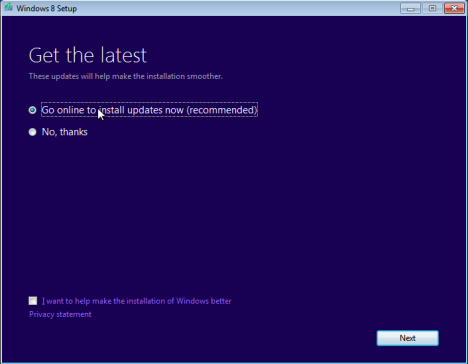
Στη συνέχεια, σας ζητείται να εισαγάγετε τον αριθμό-κλειδί προϊόντος που έγινε διαθέσιμος με την έκδοση των Windows 8. Πληκτρολογήστε το και πατήστε Επόμενο(Next) .

Διαβάστε τους όρους άδειας χρήσης, επιλέξτε το πλαίσιο που λέει "Αποδέχομαι τους όρους άδειας χρήσης"("I accept the license terms") και πατήστε Αποδοχή(Accept) .

Τώρα σας ζητείται να επιλέξετε τι θέλετε να διατηρήσετε, ανάλογα με την έκδοση των Windows από την οποία κάνετε αναβάθμιση. Επιλέξτε την επιλογή που προτιμάτε και κάντε κλικ στο Επόμενο(Next) .

Εάν πληρούνται όλες οι προϋποθέσεις για να ξεκινήσει η αναβάθμιση, η αναβάθμιση συνεχίζεται. Εάν όχι, σταματά εδώ και σας δείχνει τι πρέπει να διορθωθεί για να προχωρήσετε στην αναβάθμιση.
Εάν όλα είναι εντάξει, σας λένε ότι τα Windows 8(Windows 8) πρόκειται πραγματικά να εγκατασταθούν και σας δίνεται μια περίληψη του τι έχετε επιλέξει να κάνετε. Για να προχωρήσετε, κάντε κλικ στο Εγκατάσταση(Install) .

Η διαδικασία εγκατάστασης ολοκληρώνεται σχετικά γρήγορα και περιλαμβάνει αρκετές επανεκκινήσεις.

Μόλις ολοκληρωθεί η εγκατάσταση, ήρθε η ώρα να εξατομικεύσετε τα Windows 8(Windows 8) . Πρώτα(First) , επιλέξτε το θέμα χρώματος που θέλετε να χρησιμοποιήσετε και κάντε κλικ στο Επόμενο(Next) .
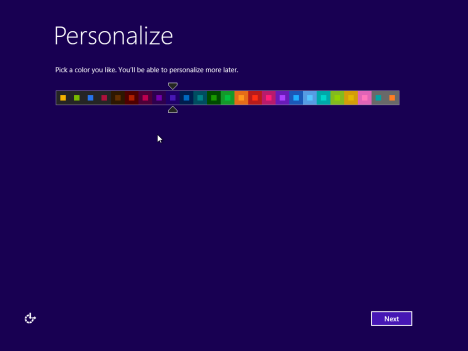
Ήρθε η ώρα να προσαρμόσετε τις προεπιλεγμένες ρυθμίσεις στα Windows 8 . Εάν θέλετε να τελειώσετε γρήγορα με αυτά, κάντε κλικ στην επιλογή Χρήση ρυθμίσεων express(Use express settings) . Ωστόσο, συνιστούμε να κάνετε κλικ στην Προσαρμογή(Customize) , ώστε τα πράγματα να ρυθμιστούν όπως θέλετε.

Τώρα ερωτηθείτε εάν θέλετε να ενεργοποιήσετε την κοινή χρήση αρχείων. Επιλέξτε την επιλογή που προτιμάτε.

Σας ζητείται να ενεργοποιήσετε ή να απενεργοποιήσετε ορισμένες ρυθμίσεις που σχετίζονται με το Windows Update , το απόρρητο στο Διαδίκτυο(Internet) και την ασφάλεια. Ρυθμίστε(Set) τα πράγματα όπως θέλετε να είναι και πατήστε Επόμενο(Next) .

Στη συνέχεια, ερωτηθείτε εάν θέλετε να στείλετε διαφορετικούς τύπους πληροφοριών στη Microsoft , για να βελτιώσετε τα Windows 8 και τις εφαρμογές τους. Ορίστε(Set) τα πράγματα σύμφωνα με τις προτιμήσεις σας και κάντε κλικ στο Επόμενο(Next) .

Στη συνέχεια, ερωτηθείτε σχετικά με τις επιλογές αντιμετώπισης προβλημάτων και τι θέλετε να ενεργοποιήσετε. Επίσης, μπορείτε να ορίσετε εάν οι εφαρμογές μπορούν να χρησιμοποιούν το όνομα και την εικόνα του λογαριασμού σας και εάν τους επιτρέπεται να έχουν πρόσβαση στην τοποθεσία σας. Ρυθμίστε(Set) τα πράγματα όπως θέλετε και κάντε κλικ στο Επόμενο(Next) .

Τώρα σας ζητείται να πληκτρολογήσετε τον κωδικό πρόσβασης για τον λογαριασμό χρήστη που χρησιμοποιήσατε για να συνδεθείτε στην προηγούμενη εγκατάσταση των Windows . Πληκτρολογήστε το και πατήστε Επόμενο(Next) .

Σας δίνεται η επιλογή να συσχετίσετε έναν λογαριασμό Microsoft(Microsoft account) και να τον χρησιμοποιήσετε για να συνδεθείτε στα Windows 8 , αντί για τον παλιό λογαριασμό χρήστη. Πληκτρολογήστε τον λογαριασμό σας Microsoft και πατήστε Επόμενο(Next) .

Πληκτρολογήστε τον κωδικό πρόσβασης που χρησιμοποιείται από τον λογαριασμό σας Microsoft και πατήστε Επόμενο(Next) .

Στη συνέχεια, μπορείτε να δώσετε ένα εναλλακτικό e-mail και έναν αριθμό τηλεφώνου για να ανακτήσετε τον κωδικό πρόσβασης του λογαριασμού σας, σε περίπτωση που τον ξεχάσετε ή αλλάξει από ανεπιθύμητους επισκέπτες. Δώστε τα ζητούμενα στοιχεία και κάντε κλικ στο Επόμενο(Next) .

Η διαδικασία εγκατάστασης θα πάρει λίγο χρόνο για να οριστικοποιηθούν όλες οι ρυθμίσεις και, στη συνέχεια, θα εμφανιστεί ένας οδηγός σχετικά με τον τρόπο χρήσης των νέων Charms(new Charms) .

Μόλις συνδεθείτε, η διαδικασία αναβάθμισης ολοκληρώνεται.
συμπέρασμα
Εάν συγκρίνετε την αναβάθμιση σε Windows 8 με την καθαρή εγκατάσταση των Windows 8 , θα παρατηρήσετε ότι απαιτούνται λιγότερα βήματα και η διαδικασία ολοκληρώνεται πιο γρήγορα. Ωστόσο, υπάρχουν περισσότερες εξαρτήσεις και απαιτήσεις που πρέπει να ληφθούν υπόψη. Εάν προσέξετε όλα τα βήματα που περιγράφονται παραπάνω, η πολυπλοκότητα δεν θα σας βοηθήσει και θα μπορέσετε να ολοκληρώσετε την αναβάθμιση με επιτυχία.
Related posts
Τρόπος διπλής εκκίνησης των Windows 8 με Windows 7, Windows Vista ή Windows XP
Πώς να επαναφέρετε τα Windows 8 στην αρχική καθαρή κατάσταση χρησιμοποιώντας την επαναφορά
Πώς να δημιουργήσετε μια μονάδα αποκατάστασης σε ένα USB Memory Stick στα Windows 8 & 8.1
Πώς να χρησιμοποιήσετε την ανασυγκρότηση δίσκων των Windows 7
9 δυνατότητες και εφαρμογές των Windows 7 που δεν υπάρχουν πλέον στα Windows 8
Πώς να καταλάβω ποια Windows έχω (11 τρόποι) -
Πώς δημιουργείτε μια μονάδα ανάκτησης USB των Windows 10; -
Πώς να χρησιμοποιήσετε το Κέντρο δράσης στα Windows 8 για να διατηρήσετε την ομαλή λειτουργία του υπολογιστή
Πώς να εγκαταστήσετε τα Windows 8 RTM στον υπολογιστή σας -
Πώς να προσαρμόσετε τις ρυθμίσεις κοινής χρήσης δικτύου στα Windows 7
Πώς να εγκαταστήσετε τα Windows 8 σε Mac με OS X Mountain Lion
Μάθετε πότε εγκαταστάθηκαν τα Windows. Ποια είναι η αρχική ημερομηνία εγκατάστασης;
Διαμορφώστε πώς λειτουργεί το Windows Update στα Windows 7 και Windows 8.1
Πώς να εισαγάγετε το UEFI/BIOS από τα Windows 11 (7 τρόποι) -
Μια επισκόπηση των επιλογών αποκατάστασης συστήματος για Windows 7
Απαιτήσεις συστήματος: Μπορεί ο υπολογιστής μου να εκτελεί Windows 11;
Τι πρέπει να κάνετε όταν τα Windows 8 λένε ότι το γνήσιο κλειδί προϊόντος δεν είναι έγκυρο;
Ποιες δυνατότητες από τα Windows 7 δεν είναι πλέον διαθέσιμες στα Windows 10; -
Η Αριθμομηχανή στα Windows 7 & Windows 8 - Ένα εργαλείο για τον Geek μέσα σας!
Πώς να διορθώσετε τα Windows 7 χρησιμοποιώντας το Startup Repair
